CLOCK_WATCHDOG_TIMEOUT 중지코드 블루스크린 해결방법
- IT/오류
- 2023. 9. 30.
컴퓨터는 하드웨어 문제나 하드웨어 구동이 제대로 되지 않을 경우 블루스크린을 띄우게 됩니다. 블루스크린 CLOCK_WATCHDOG_TIMEOUT의 경우는 두 가지로 나눌 수 있습니다. 특정 프로그램만 실행하면, CLOCK_WATCHDOG_TIMEOUT를 띄우거나 이유 없이 CLOCK_WATCHDOG_TIMEOUT를 띄우는 경우가 있습니다. 이러한, 블루스크린 코드 중 해결이 간단한 편에 속하는 블루스크린이기 때문에 상황에 따라 조치를 하면 중지코드에 대한 문제를 해결할 수 있습니다.
CLOCK_WATCHDOG_TIMEOUT
CLOCK_WATCHDOG_TIMEOUT 블루스크린 코드는 하드웨어 구동이 제대로 되지 않아, 발생하는 중지코드로 어떠한 상황에 따라서 띄우는지에 따라 해결방법이 다릅니다. 이 블루스크린이 발생하는 경우는 두 가지 경우가 있습니다. 특정 프로그램을 실행하면 블루스크린으로 이어지거나, 아무런 이유 없이 CLOCK_WATCHDOG_TIMEOUT를 띄우는 경우로 나뉩니다.

발생상황
- 특정 프로그램을 실행시킬 경우 CLOCK_WATCHDOG_TIMEOUT로 이어지는 경우
- 이유 없이 CLOCK_WATCHDOG_TIMEOUT로 이어지는 경우
CLOCK_WATCHDOG_TIMEOUT 해결방법
CLOCK_WATCHDOG_TIMEOUT 오류는 상황에 따라 해결방법이 다릅니다. 특정 프로그램만 실행하면 블루스크린으로 이어지는 경우, 가상 VT 기능이 꺼져있어서 제대로 구동할 수 없어서 발생하는 경우에 해당이 됩니다. 그러나, 이유 없이 블루스크린으로 이어지는 경우는 윈도우 업데이트 이후에 이 증상이 발생하는 경우가 많습니다.
특정 프로그램만 실행하면 블루스크린으로 이어지는 경우
특정 프로그램만 실행하면 블루스크린 CLOCK_WATCHDOG_TIMEOUT이 나타난다면, 가상화 기술 VT 혹은 SVM MODE가 비활성화된 경우 증상이 발생합니다. 2018년 이전 보드에는 가상화 기술과 SVM MODE가 Disabled가 기본값이었기 때문에 이것을 임의로 활성화로 변경했어야 합니다.
그러나, 최근 바이오스 버전에서는 기본값 자체가 VT 혹은 SVM MODE가 Enabled 값을 가지기 때문에 특정 프로그램 실행 시 띄우는 CLOCK_WATCHDOG_TIMEOUT 블루스크린일 확률은 낮아졌습니다.
svm mode와 vt란?
Virtualization Technology의 약자가 VT이며, 인텔 제품은 VT라고 명칭을 부릅니다. AMD 메인보드에서는 VT를 SVM MODE라고 부릅니다. 두 가지 모두 가상화 기술을 말하며, LDplayer나 녹스 앱플레이어, 미뮤 등 가상화 프로그램을 실행시킬 때는 필수로 필요한 기능입니다.
svm mode와 vt 활성화 방법
- 시스템 종료를 해 줍니다.
- 전원 버튼을 누른 후 F2와 Del 키를 눌러 바이오스로 진입합니다.
- 고급 모드(Advanced Mode)로 변경 후 OC 혹은 Advanced로 진입합니다.
- CPU Configuration 혹은 Processor Configuration으로 이동합니다.
- SVM Mode 혹은 Intel VT를 Enabled(활성화)로 변경합니다.
- 저장하고 나가기를 통해 변경한 사항을 저장합니다.
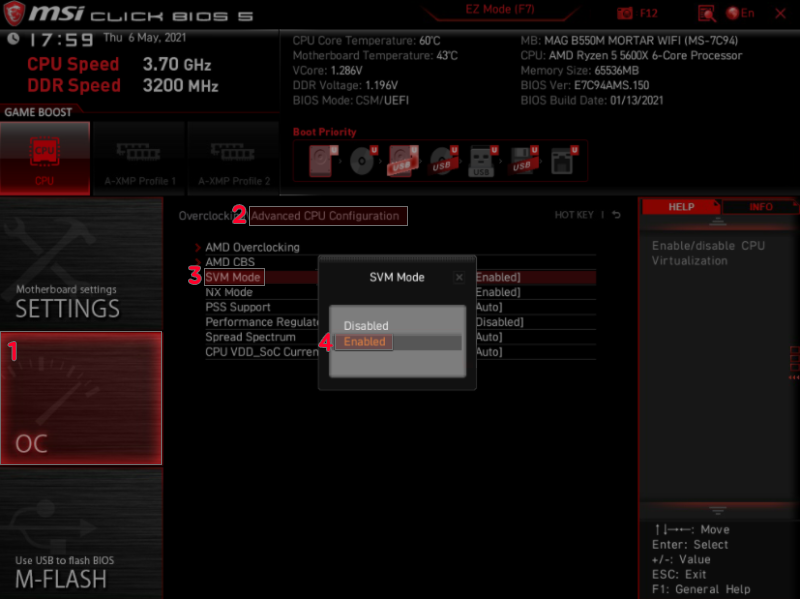
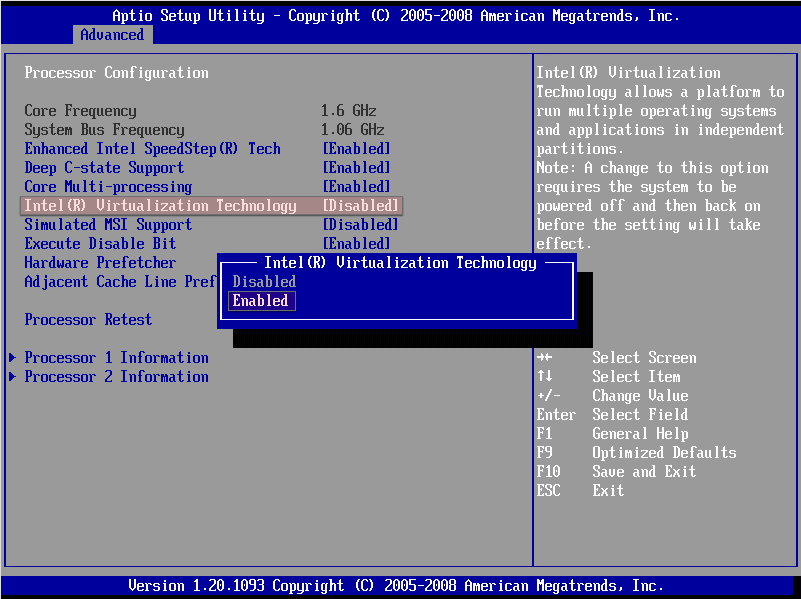
이유 없이 블루스크린으로 이어지는 경우
아무런 특정 상황 없이 블루스크린 CLOCK_WATCHDOG_TIMEOUT 으로 이어지는 경우는 문제점을 파악하기 다소 어렵습니다. 일반적으로는, 윈도우 업데이트 이후에 이러한 증상이 많이 발생하게 되는데 윈도우 업데이트에 드라이버 업데이트 기능을 끄지 않는 설정을 해주지 않았다면, 호환되지 않는 드라이버가 설치되어 정상적으로 구동할 수 없어 CLOCK_WATCHDOG_TIMEOU로 띄우는 경우가 발생합니다.
이 경우의 특징은 CLOCK_WATCHDOG_TIMEOUT만 띄우는 것이 아니라 KMODE EXCEPTION NOT HANDLED 등 여러 가지 블루스크린 코드를 띄우는 증상이 나타나게 됩니다.
이 문제는 드라이버 문제 때문에 발생하기도 하지만, CPU 자체가 고장이 난 경우도 가상화 기술을 구동하지 못해서 CLOCK_WATCHDOG_TIMEOUT으로 이어지기도 합니다. 이 경우는 윈도우를 올바르게 다시 설치해보고 동일하게 나타난다면 CPU 교체가 필요합니다.